يمكن إنشاء نموذج form لإدخال البيانات فى الاكسيس Microsoft access باستخدام المعالج form wizard
1- من التبويب create اضغط على form wizard2- اختر الجدول الذى ستبنى عليه النموذج من table/queries
3- من available fields قم بتحديد الحقول التى تريد إدخالها فى النموذج واضغط على المفتاح add ولإضافة جميع حقول الجدول إلى النموذج اضغط على المفتاح add all
4-حدد التصميم الذى تريد أن يظهر عليه النموذج من التصميمات سابقة الإعداد الظاهرة أمامك
5- قم باختيار الاسم الذى تريد ان تحفظ به النموذج ثم اضغط finish
إنشاء نموذج من نوع split form
1- حدد الجدول الذى تريد بناء النموذج عليه2- من التبويب create قم بالضغط على more forms واختر split form
3- تلاحظ أنه تم إنشاء النموذج وتلاحظ انه تم تقسيم الشاشة إلى قسمين قسم يعرض النموذج والقسم الآخر يعرض الجدول الذى تم بناء النموذج عليه .
إنشاء النموذج من نوع Multiple items
يمكن إنشاء نموذج من نوع multiple items وذلك بتحديد الجدول المراد إنشاء النموذج على اساسه1- من create اختر more forms
2- اختر multiple items
3- تلاحظ أنه تم إنشاء نموذج يتم فيه عرض كل سجل فى سطر واحد فقط بحيث يمكن عرض عدد كبير من السجلات فى نفس الصفحة .
إنشاء نموذج من نوع datasheet
1- قم بتحديد الجدول الذى تريد إنشاء النموذج على أساسه2- من create اختر من more forms الشكل datasheet
3- تلاحظ أنه تم إنشاء نموذج من النوع datasheet ويشبه لحد كبير الجدول

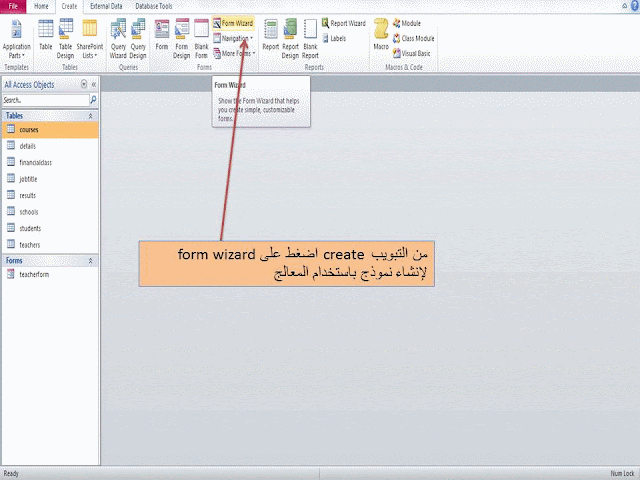

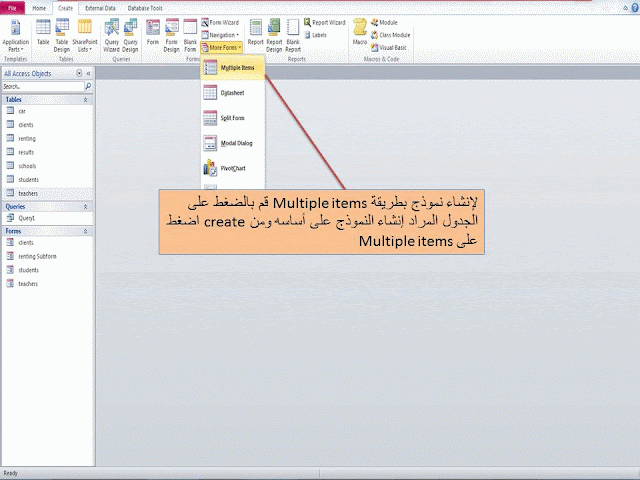















ليست هناك تعليقات:
إرسال تعليق